По сути, браузер является интерпретатором сходного кода интернет-страниц, иными словами, это программа, которая переводит код страницы в понятные пользователю тексты, картинки и видео, располагая их в должном порядке и месте страницы.
Наиболее популярными браузерами считаются Opera, Mozilla Firefox, и Google Chrome. Давайте рассмотрим особенности работы каждой из этих программ с точки зрения удобства и наглядности.
Итак, Opera – один из наиболее популярных у пользователей браузеров, отличающийся быстрой загрузкой страниц, универсальностью отображения контента, широкими возможностями в настройке и обширным функционалом.
Здесь вы сможете свободно переключить режим отображения картинок, без утомительного поиска и изменения настроек – просто нажмите клавиши «CTRL-G». Данное действие помогает быстрее загружать страницы, чрезмерно заполненные медиаконтентом (картинки, видео и проч.). Таким же образом можно изменить и размер шрифта, если он слишком мелок. Масштаб может меняться от 20 до 1000%.
Для перехода на нужную вам страницу просто наберите в адресной строке название сайта и нажмите «Enter». Навигация по страницам производится при помощи кнопок «Вперед», «Назад», «Остановить» и «Обновить». Для возврата на домашнюю страницу просто нажмите на символ домика справа от адресной строки.
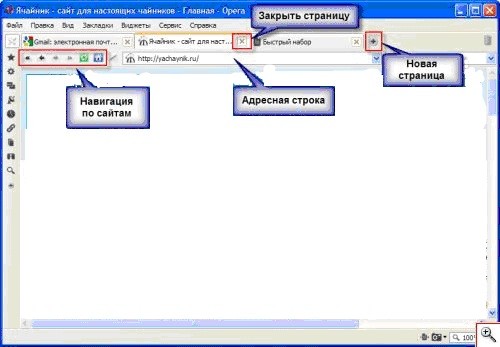
популярные браузеры Opera, Mozilla Firefox, и Google Chrome
Для того чтобы не закрыть нужную страницу, ее можно закрепить, щелкнув по вкладке правой кнопкой мыши и выбрав в меню «Закрепить страницу». Для того чтобы вновь иметь возможность закрыть эту страницу нужно вновь щелкнуть правой кнопкой мыши на вкладке и нажать на «Закрепить страницу».
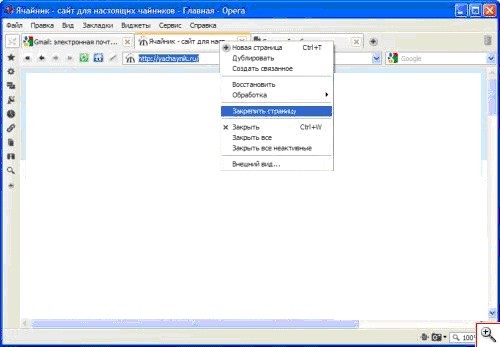
популярные браузеры Opera, Mozilla Firefox, и Google Chrome
Для того чтобы закрыть ненужные вам страницы просто щелкните на заголовке правой кнопкой мыши и выберите нужное вам действие – «Закрыть все» или «Закрыть все неактивные».
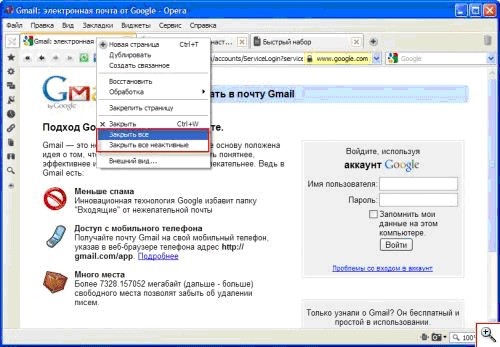
популярные браузеры Opera, Mozilla Firefox, и Google Chrome
Помимо всего прочего, в Opera имеется весьма удобная функция – панель быстрого набора, появляющаяся после открытия новой вкладки. Сюда вы сможете поместить свои любимые сайты и иметь доступ к ним одним щелчком мыши.
Для этого просто загрузите нужную вам страницу, а потом щелкните на кнопке «Новая страница».
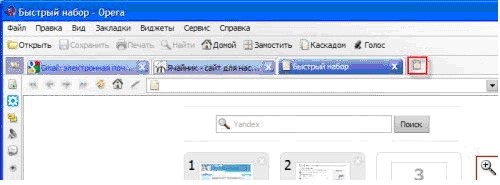
браузер Opera (Опера)
На новой странице появится панель быстрого набора. Нажмите мышью на ярлык открытого сайта левой кнопкой мыши и, не отпуская кнопку, перетащите курсор на пустой блок панели быстрого набора.
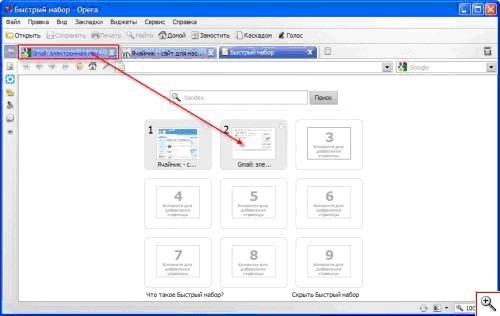
браузер Opera (Опера)
На панель можно добавить 9 сайтов и переходить на нужный вам сайт при помощи нажатия кнопок «CTRL» и цифр «1-9».
Для того чтобы сделать любимую вами страницу стартовой, зайдите в меню «Сервис»-«Настройки».
В поле «Своя страница» введите адрес нужного вам сайта, а списке действий, выполняемых при открытии Opera, нужно будет выбрать пункт «Начинать с домашней страницы».
Если сайт уже открыт в браузере, можно просто выбрать в меню «Назначить активную».
Итак, сделали? Тогда продолжаем!
Так как эта возможность не единственная!
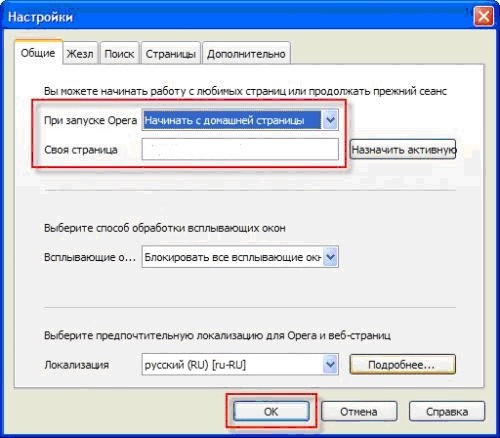
браузер Opera (Опера)
Можно также настроить Opera на открытие панели быстрого доступа в качестве стартовой страницы. Для этого нужно в списке действий «При запуске Opera» выбрать «Начинать с пустой страницы».

браузер Opera (Опера)
Продолжение статьи читайте в следующей части.
Также рекомендую изучить следующие уроки этого раздела:




 декабря 24, 2011
декабря 24, 2011  Светлана Козлова
Светлана Козлова  Опубликовано в рубрике
Опубликовано в рубрике  Метки:
Метки: 